V tem vadnemniku se boste naučili nekaj najboljših tipkohitrosti za program PowerPoint, ki vam bodo pomagale pri učinkovitejšem in hitrejšem delu. Tipke vam omogočajo izvajanje nalog brez stalne uporabe miške, s čimer prihranite čas in trud. V naslednjih odstavkih boste izvedeli, kako lahko z enostavnimi kombinacijami znatno povečate svojo produktivnost. Ali gre za izbiro in večkratno izbiro predmetov, ohranjanje razmerij pri povečevanju ali zmanjševanju ali premikanje vsebine, vam bom pokazal najboljše trike.
Najpomembnejši spoznanji
- Tipkohitrosti omogočajo učinkovitejše delo.
- Kontrolna tipka je ključna za izbiro in večkratno izbiro.
- Z ohranjanjem razmerij pri spreminjanju predmetov pomaga Shift tipka.
- Uporaba Alt tipke pomaga doseči natančnejše pozicioniranje.
Korak-po-korak navodila
Če želite učinkovito delati v PowerPointu, začnite uporabljati Ctrl tipko. S pritiskom na to tipko in vrtenjem koleščka miške lahko povečate ali pomanjšate diapozitiv. To vam omogoča, da prepoznate in izberete predmete zunaj vidnega območja.
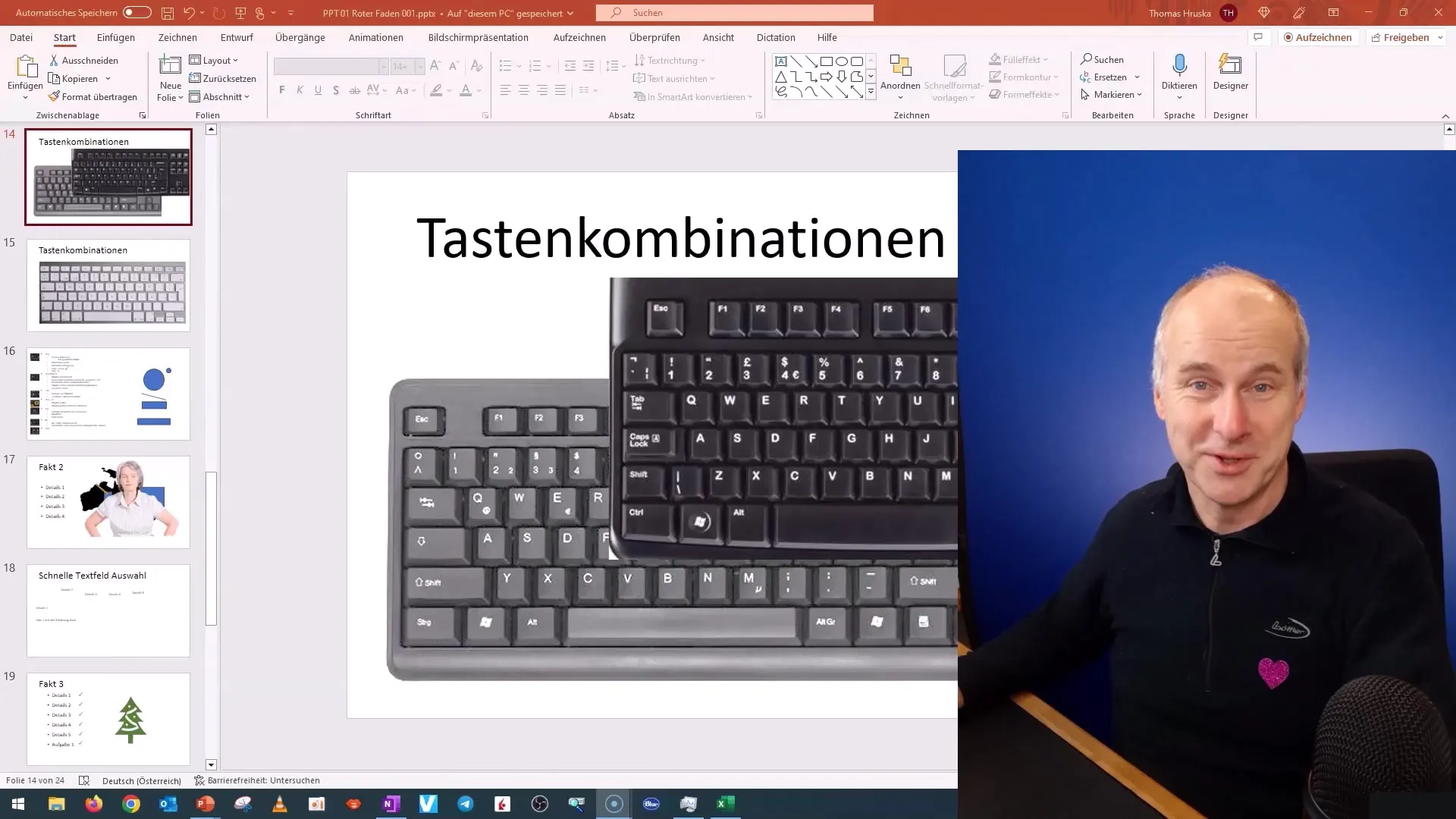
Začnete lahko večkratno izbiranje predmetov tako, da držite Ctrl tipko in kliknete na želene predmete. To deluje podobno kot uporaba znakov Plus in Minus za dodajanje ali odstranjevanje elementov. Tako lahko natančno izberete, kar potrebujete, ne da bi izgubili druge predmete.
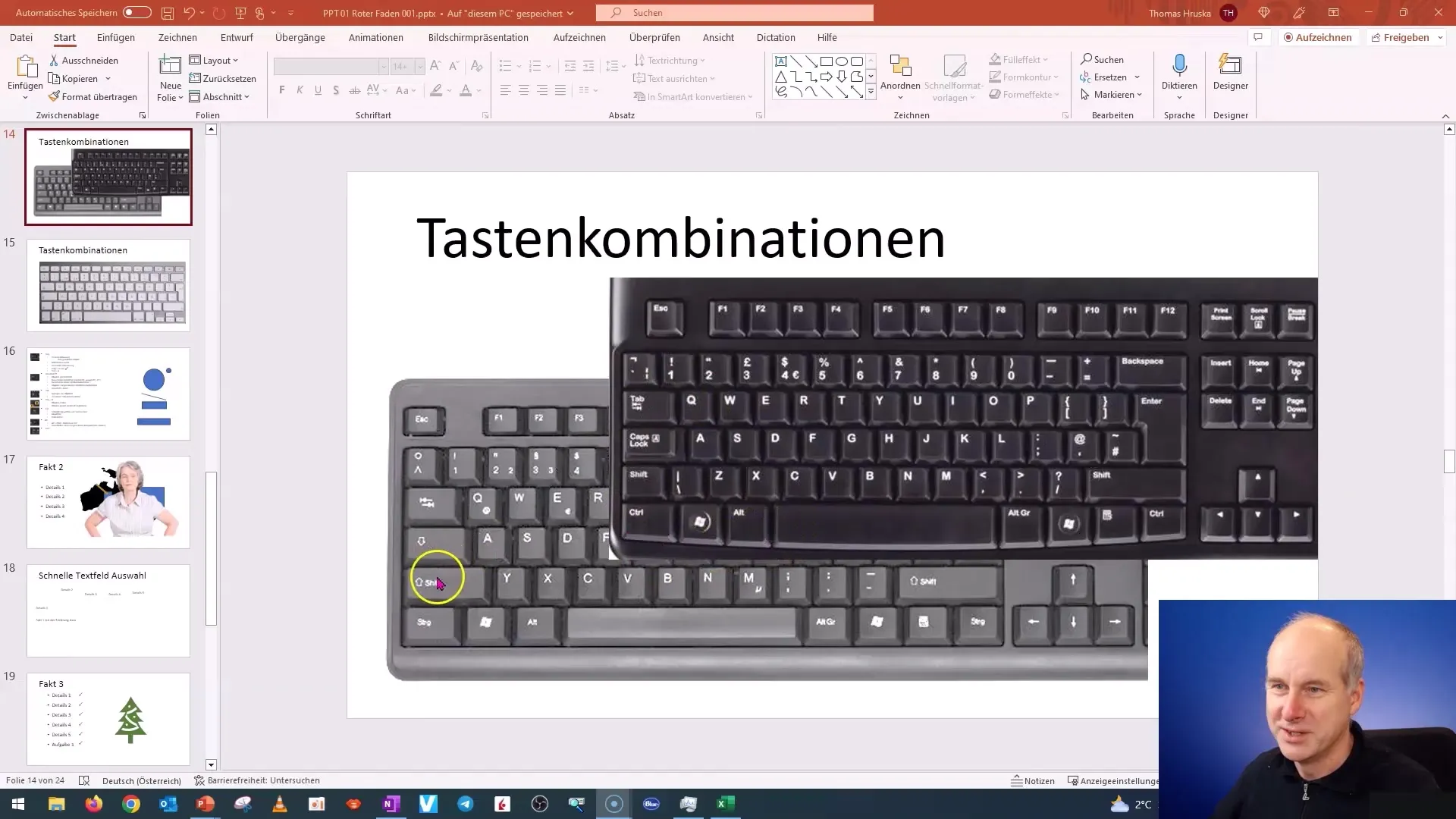
Z Ctrl tipko lahko tudi spremenite predmete. Medtem ko držite Ctrl tipko, povlecite predmet na enega izmed kotov, da ohranite razmerja. Če hkrati držite Shift tipko, bodo razmerja ostala nespremenjena, ko spreminjate velikost. Tako lahko zagotovite, da vaša grafika ni izkrivljena.
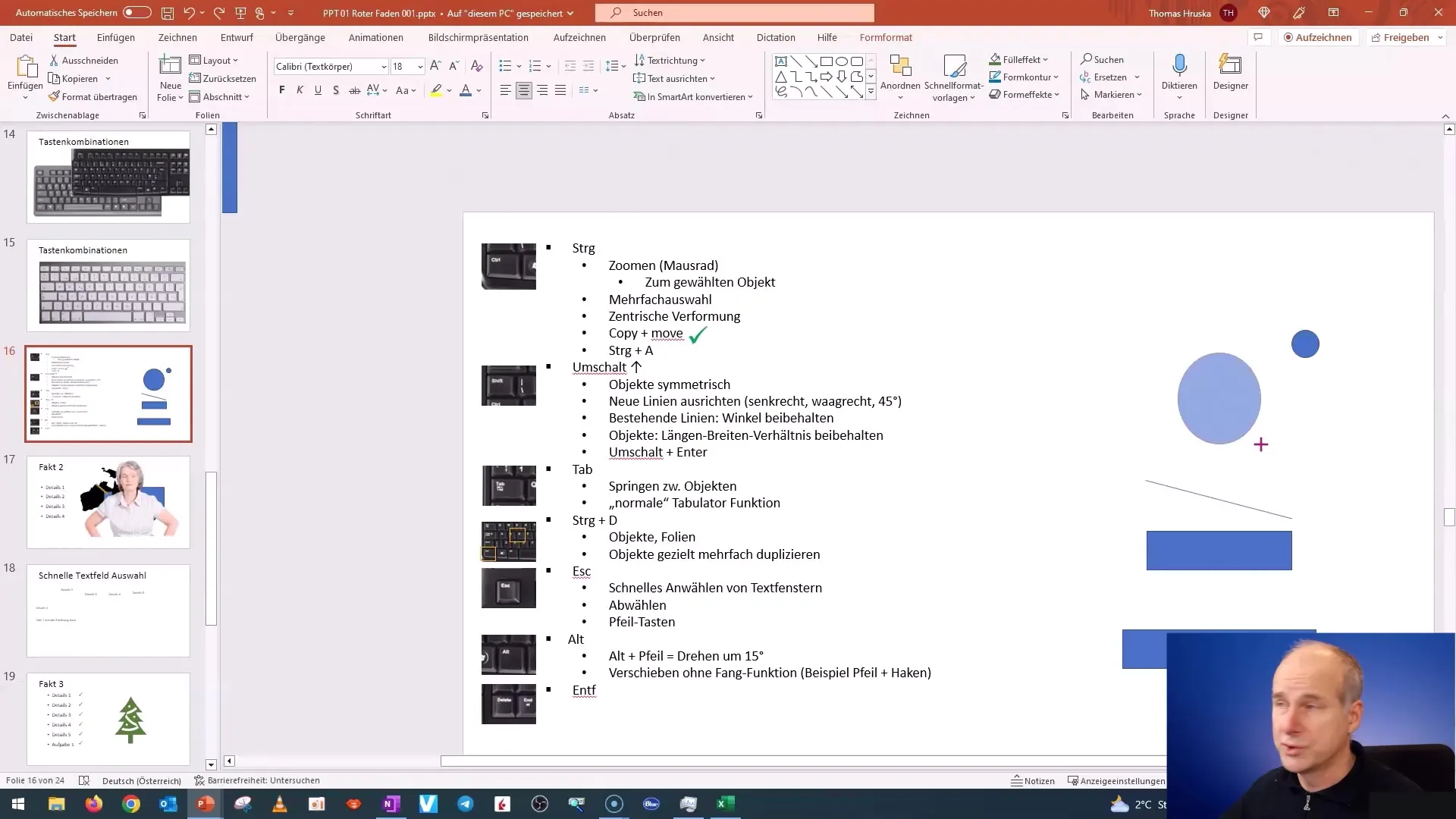
Pomembno je tudi uporabiti funkcijo "Kopiraj in premakni". Med premikanjem predmeta na želeno mesto držite Ctrl tipko. Tako se predmet kopira in ostane na novem mestu, kar vam prihrani veliko časa in truda.
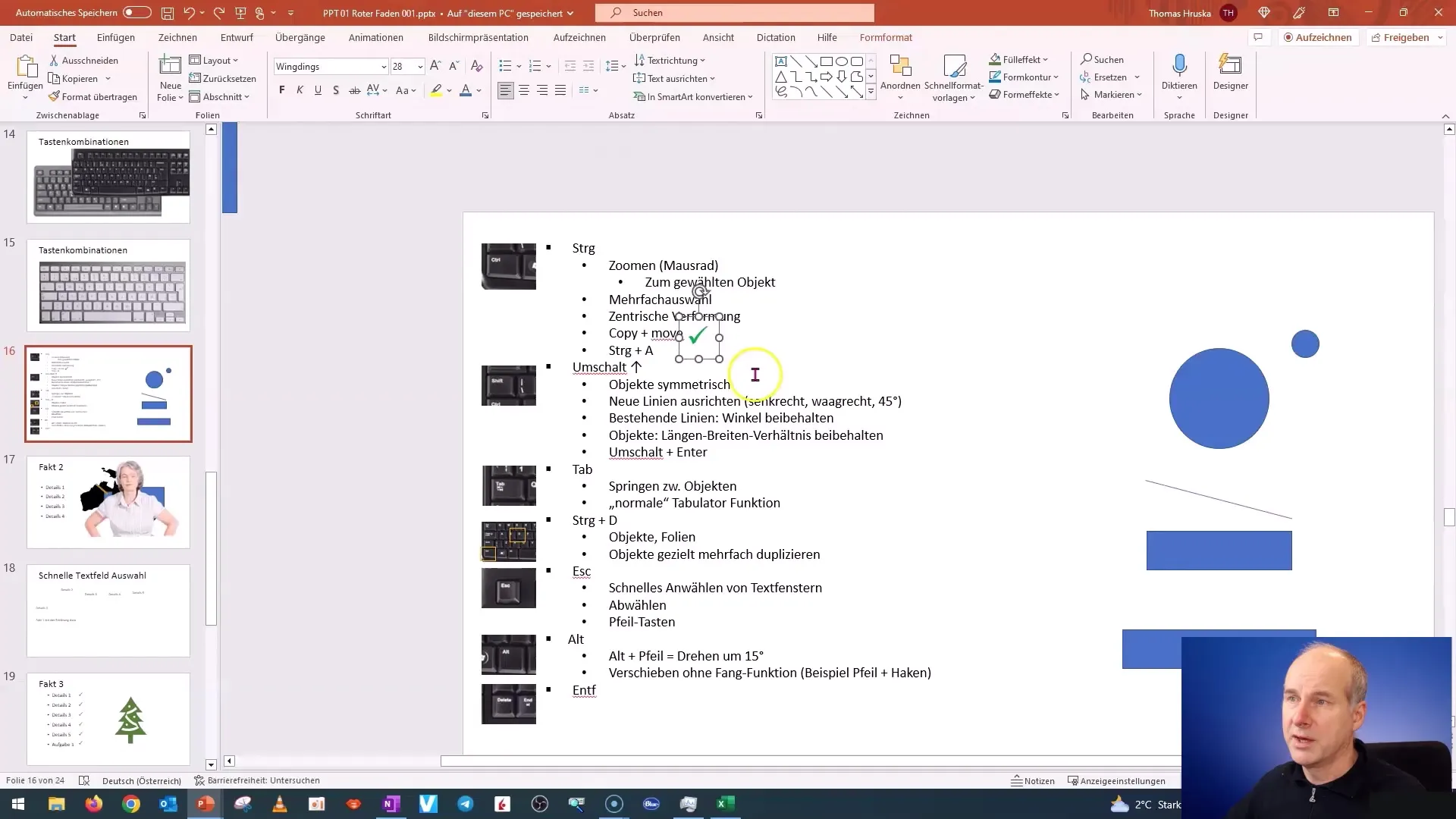
Če želite izbrati vse predmete na diapozitivu, lahko uporabite kombinacijo tipk "Ctrl + A". Ko je vse izbrano, lahko s Ctrl tipko odstranite posamezne predmete ali z okvirom za izbiro označite le določene predmete.
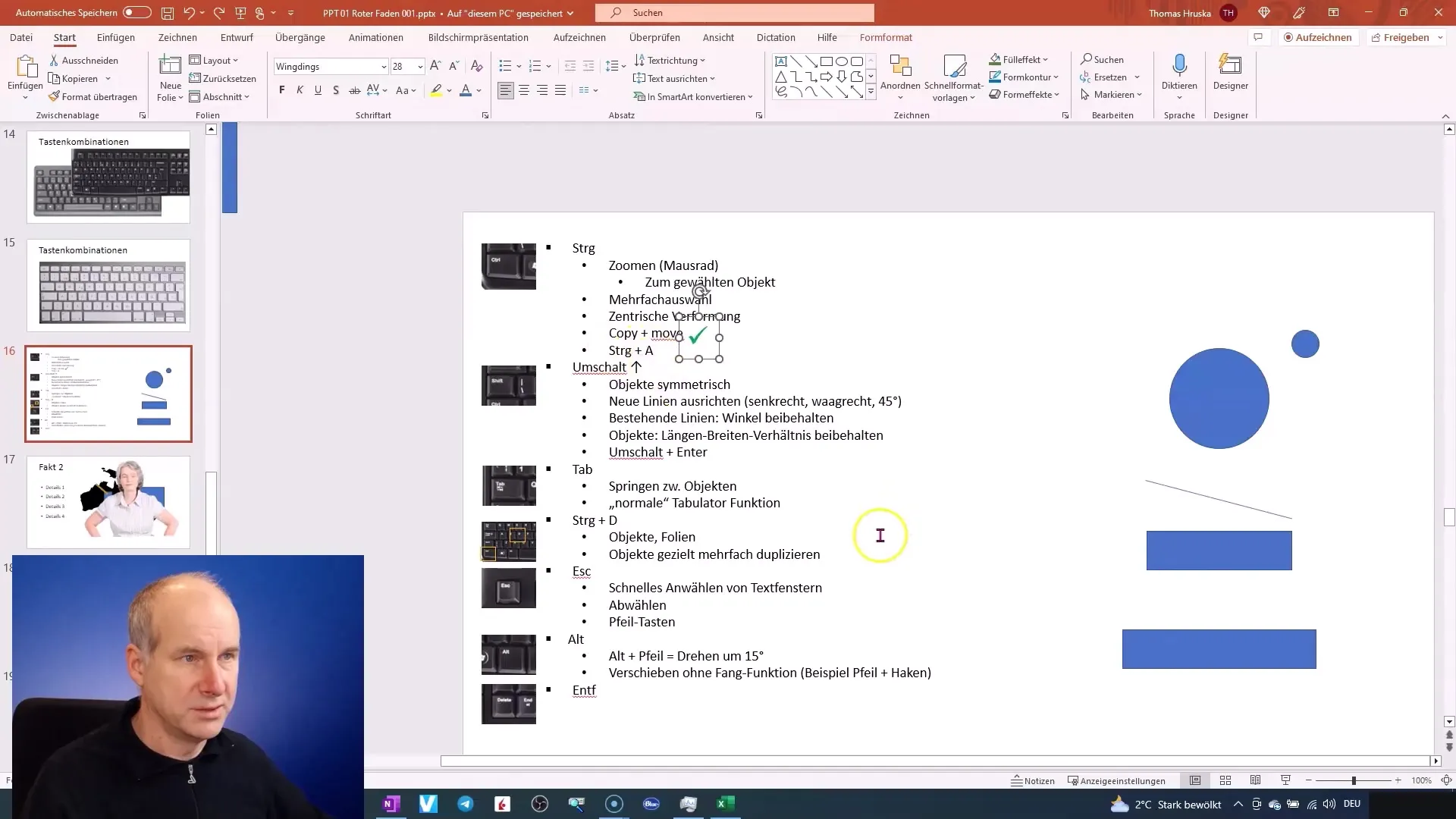
Še en trik je uporaba Shift tipke za simetrično risanje ali premikanje črt. Ko rišete črto ali premikate predmet, držite pritisnjeno Shift tipko, da zagotovite vodoravno ali navpično usmerjenost. To je še posebej koristno za pridobivanje ravno črt.
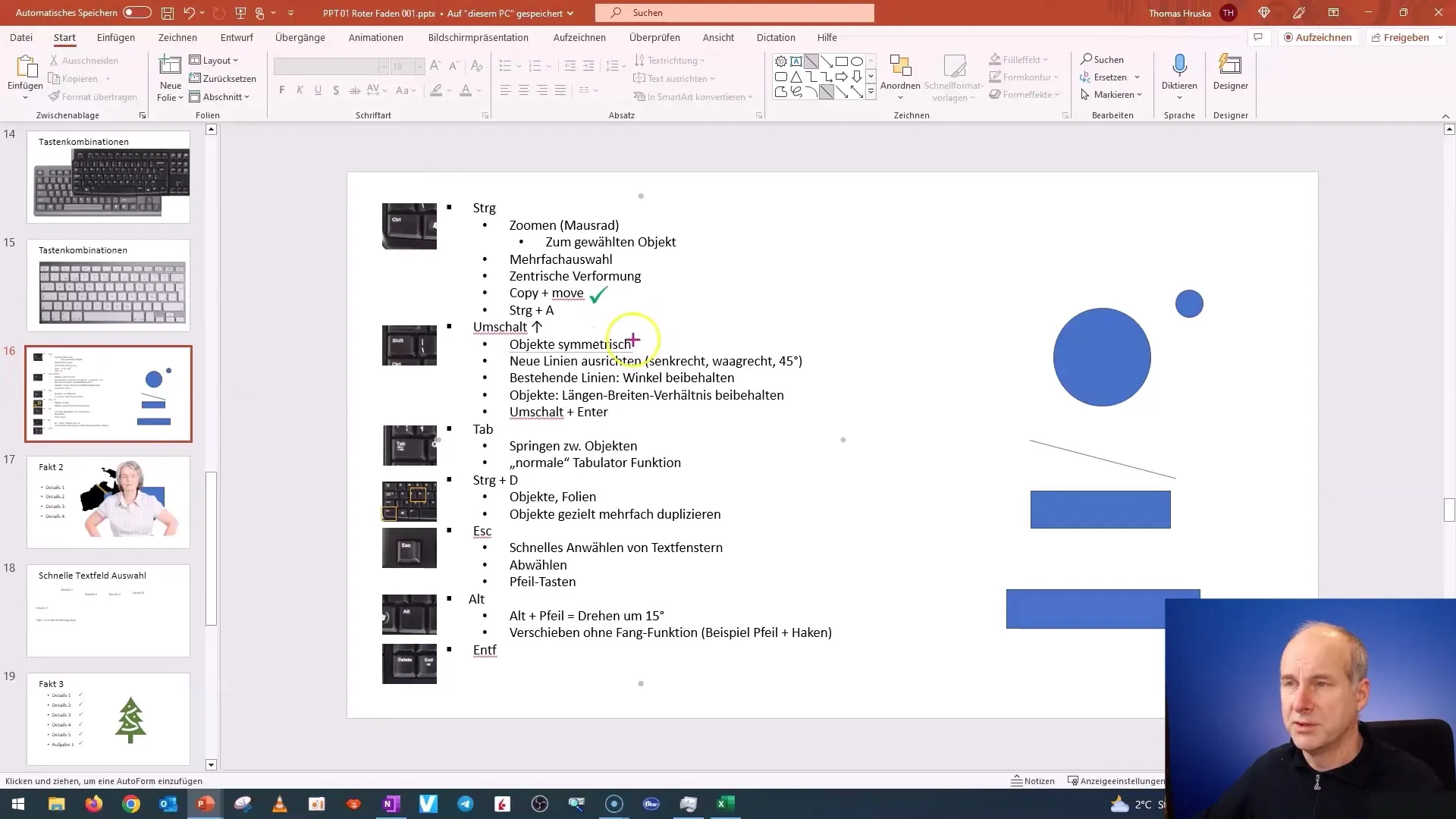
Če želite delati z obstoječimi črtami, ki imajo določen kot, lahko ta kot ohranite tako, da pritisnete tudi Shift tipko. Tako lahko zagotovite, da linija ostane pod enakim kotom, brez da bi jo morali popraviti.
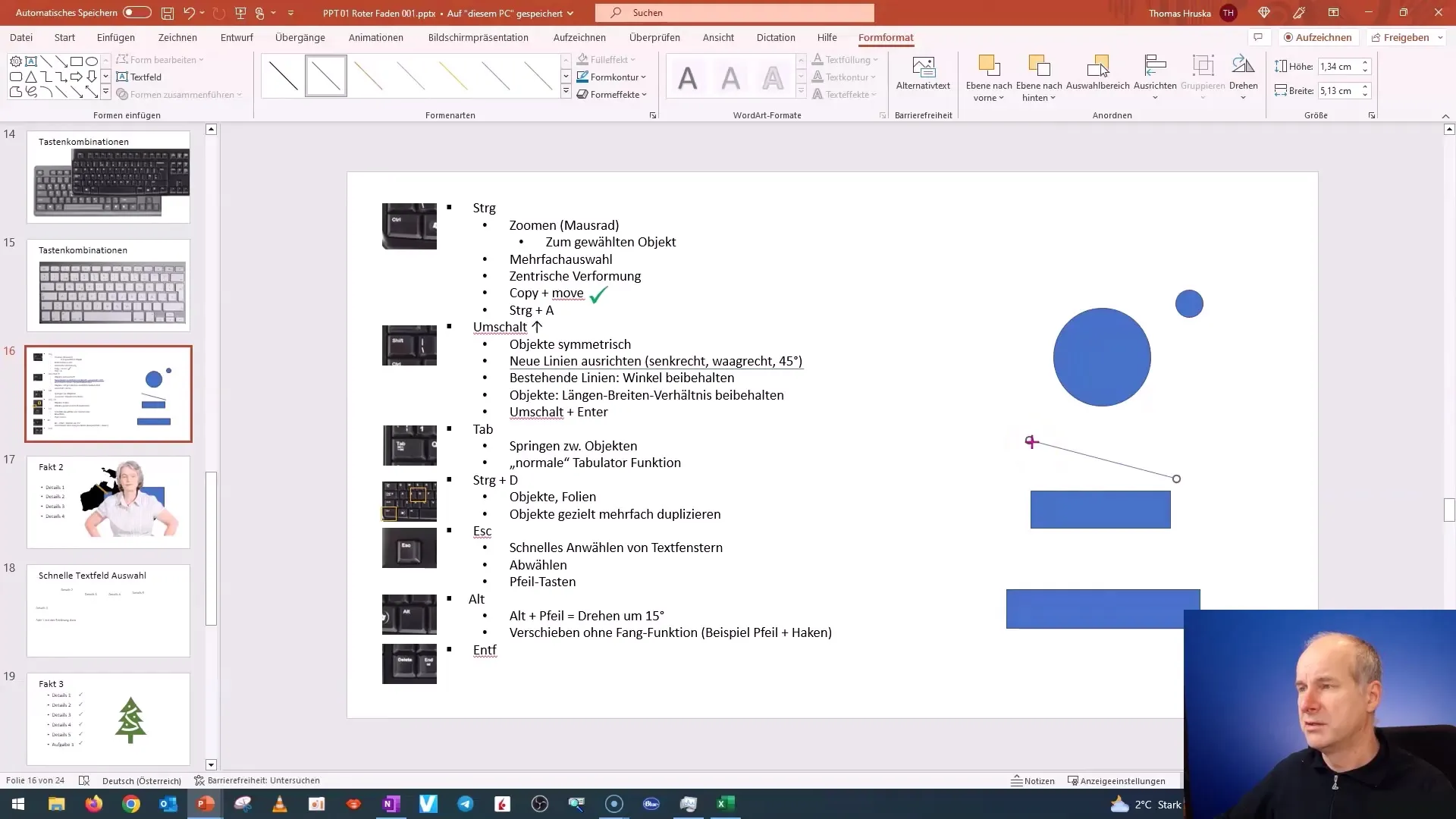
Ko gre za brisanje predmetov, je včasih lažje in hitreje uporabiti funkcijo razveljavi (Ctrl + Z), kot iskati možnost brisanja v meniju. Morda boste ugotovili, da se mnoge naloge lahko izvajajo veliko hitreje prek tipkovnih bližnjic.
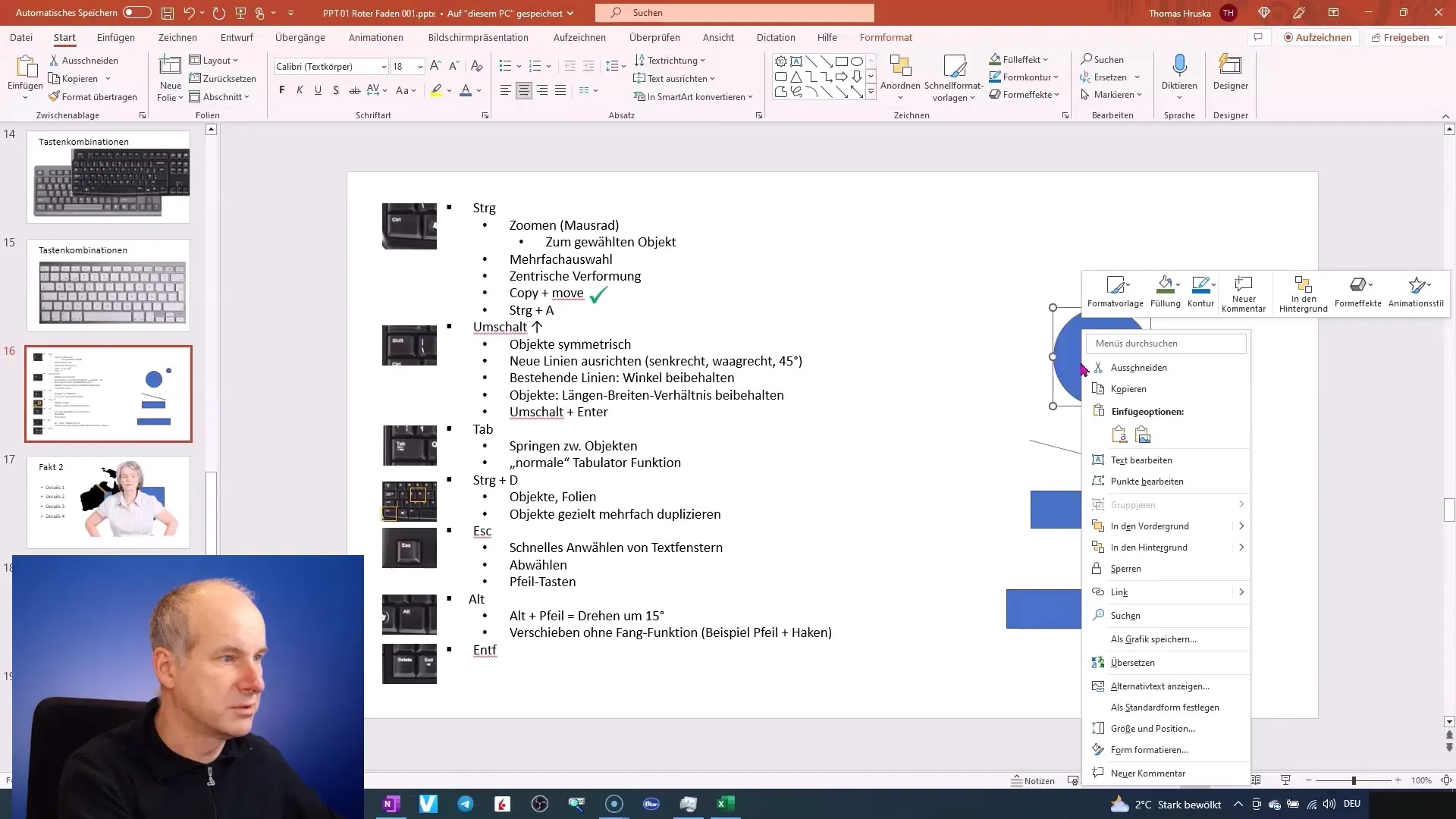
Nezanemarljiva prednost uporabe tipkovnih bližnjic je možnost uporabe Alt tipke za izogibanje oprijemanju predmetov. To vam omogoča prosta gibanja predmetov v PowerPointu, medtem ko je miška pritisnjena.
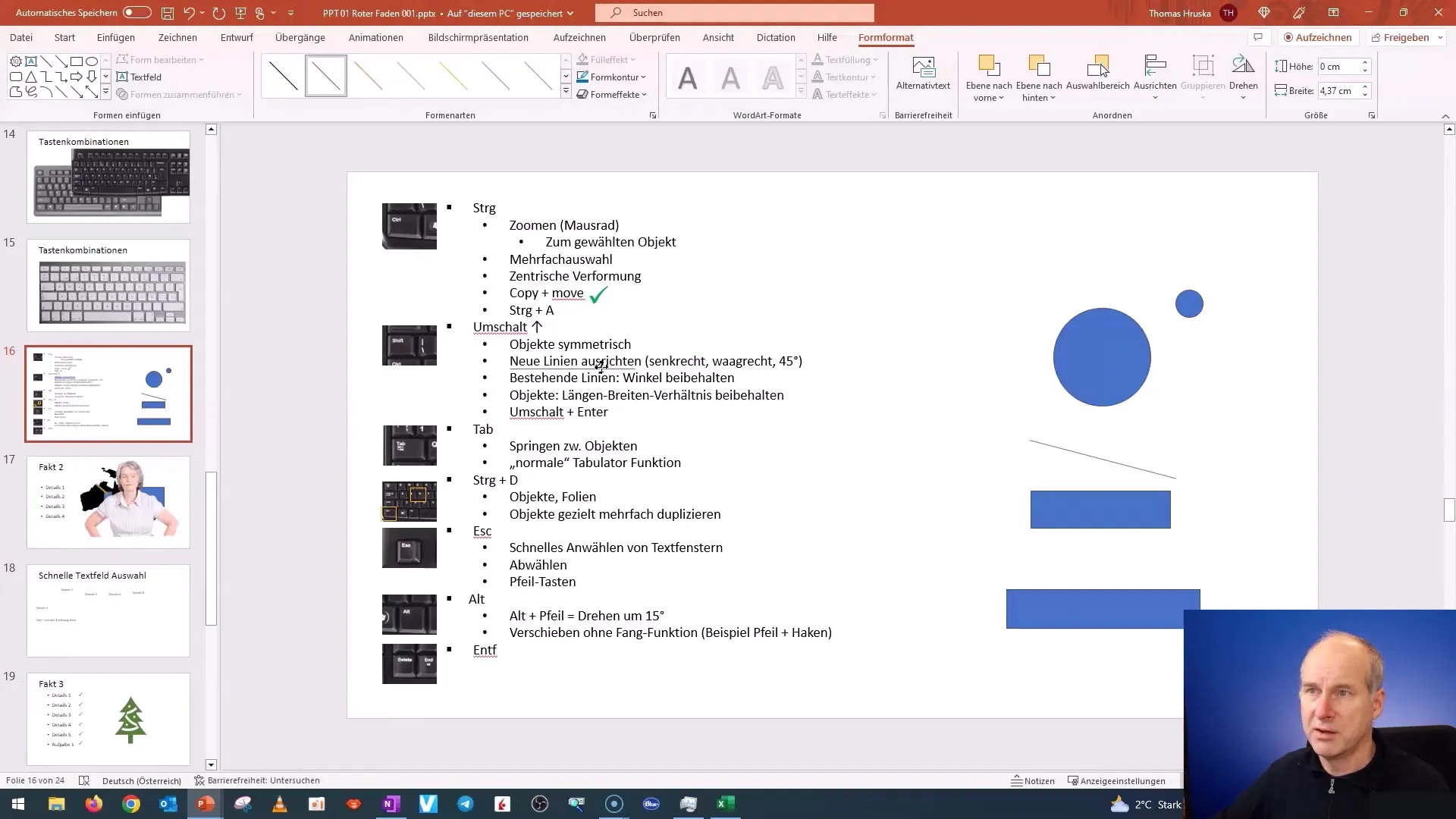
Dela z Besedilom v PowerPointu je mogoče tudi optimirati. Drži tipko Shift in pritisni tipko Enter, da besedilo pod trenutnim oštevilčenjem pustiš, ne da bi začel nov korak. Tako bo oblikovanje ostalo dosledno.
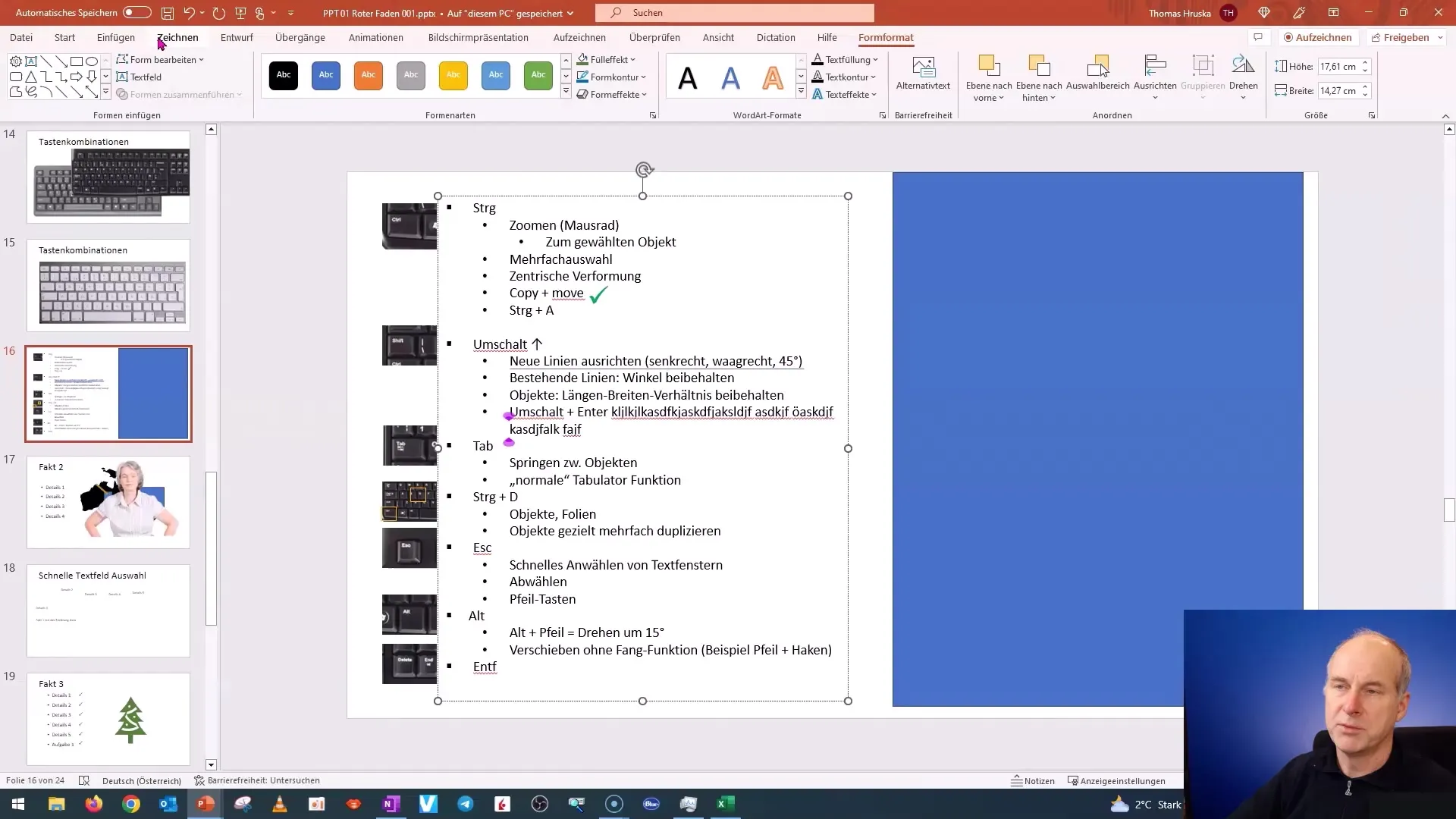
Povzetek
V tej vadnici si se naučil/a, kako pomembna je uporaba preklopnih tipk v PowerPointu. Spoznal/a si različne kombinacije za izbiro, oblikovanje predmetov in urejanje besedila. Redno vadjenje teh kombinacij ti bo pomagalo delati bolj učinkovito in prihraniti čas.
Pogosta vprašanja
Kako v PowerPointu izberem več predmetov?Drži tipko Ctrl in klikni na želene predmete.
Kako ohranim razmerja predmeta pri povečevanju ali pomanjševanju?Drži tipko Shift, medtem ko vlečeš predmet za enega od kotov.
Kako izberem vse predmete na enem diapozitivu?Pritisni "Ctrl + A", da izbereš vse predmete.
Kaj storim, če sem naredil napako?Uporabi funkcijo Razveljavi (Ctrl + -Z), da razveljaviš zadnji korak.


